Jeśli kiedykolwiek napotkasz BSoD z błędem „Skanowanie systemu przy podniesionym IRQL wyłapano nieprawidłowe wyładowanie sterownika Driver“, powinieneś wiedzieć, jest to jeden z najpoważniejszych błędów, jakie widzisz w systemie Windows 10.
Ten błąd zwykle pojawia się po aktualizacji systemu Windows lub może po niedawnej aktualizacji systemu operacyjnego. Najwyraźniej jest to spowodowane uszkodzeniem sterownika, ponieważ nie można go pomyślnie wyładować, a wspólne powiązane pliki to aremwac.sys, invprotectdrv64 sys itp. Tak więc, jeśli otrzymujesz „Skanowanie systemu przy podniesionym IRQL wyłapano nieprawidłowe wyładowanie sterownika Driver” błąd, oto jak możesz to naprawić.
Rozwiązanie: poprzez właściwości dysku C
Krok 1: wciśnij Klawisz Windows + E razem na klawiaturze. To otworzy Przeglądarka plików okno.
Krok 2: Teraz w Przeglądarka plików okno, przejdź na lewą stronę, znajdź Ten komputer i kliknij go lewym przyciskiem myszy.

Krok 3: Następnie po prawej stronie okna przewiń w dół, aby znaleźć
Napęd C [Dysk lokalny (C:)] i kliknij go prawym przyciskiem myszy. Wybierz Nieruchomości z menu prawego przycisku myszy.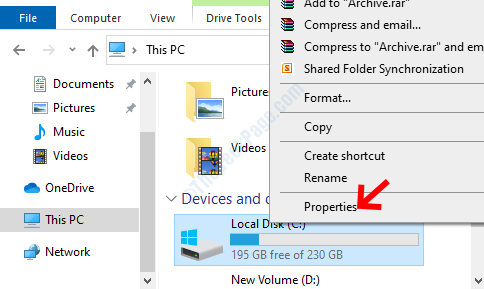
Krok 4: w Właściwości dysku lokalnego (C:) okno, wybierz Przybory patka. Przejdź do to Sprawdzanie błędów sekcji i kliknij Czek przycisk.
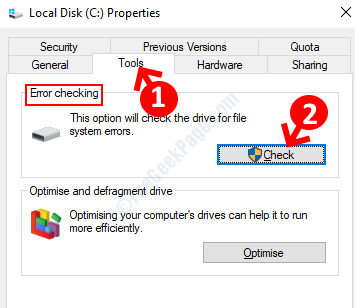
Krok 5: Następnie w Sprawdzanie błędów (dysk lokalny (C:)) monit, kliknij Skanuj dysk.

Teraz poczekaj, aż skanowanie się zakończy. Zajmuje to kilka minut, więc czekaj cierpliwie. Gdy to zrobisz, poinformuje Cię, czy znajdzie jakieś błędy, czy nie.
Jeśli wystąpią jakiekolwiek błędy, możesz podjąć odpowiednie działania. Jeśli jednak nie wykryje to żadnych błędów, ale nadal widzisz komunikat, postępuj zgodnie z następną metodą.
Metoda 2: Uruchamiając SFC / Scannow
Krok 1: Iść do Początek przycisk na pulpicie i wpisz Wiersz polecenia w polu wyszukiwania.

Krok 2: Kliknij wynik prawym przyciskiem myszy i wybierz Uruchom jako administrator otworzyć Wiersz polecenia w trybie administratora.

Krok 3: w Wiersz polecenia wpisz poniższe polecenie i naciśnij Wchodzić:
sfc /skanuj

Ten proces trwa kilka minut, więc cierpliwie czekaj, aż się zakończy. Jeśli zostaną znalezione jakiekolwiek błędy, naprawi je automatycznie.
Po zakończeniu uruchom ponownie komputer i nie powinieneś już otrzymywać BSoD z błędem.


